Navigare in 3D con Google Maps? Ora è possibile: scopri come attivare la nuova funzione che permette di vedere mappe tridimensionali.
Da Google Maps è arrivata la decisione di proporre ai propri utenti una nuova possibilità: una funzione che permette di navigare attraverso la visualizzazione di mappe a tre dimensioni.
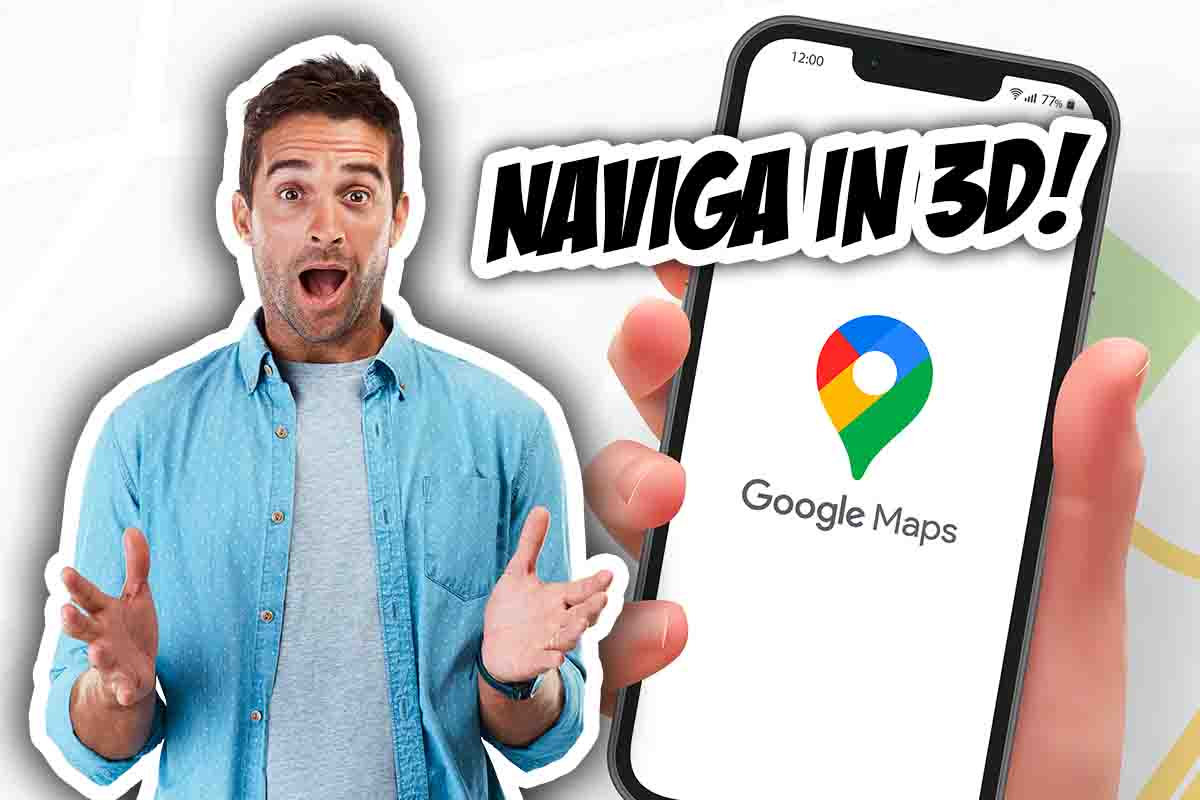
A dire il vero si tratta di una novità parziale, dato che da oltre tre anni la popolarissima app di navigazione permette di vedere le mappe tridimensionali. La novità rispetto al passato consiste nel fatto che prima la visualizzazione 3D si applicava solo alla vista statica, non alla navigazione.
Adesso da qualche tempo – non si sa esattamente da quando, dato che Google non ha diramato comunicazioni a questo riguardo – gli utenti di Google Maps hanno cominciato ad accorgersi che la visualizzazione in 3D si è fatta largo anche nelle indicazioni stradali in tempo reale.
Google Maps, come attivare la navigazione in modalità 3D
I primi a notare la nuova funzionalità sono stati gli utenti di Android Auto, qualche settimana fa. Ora pare che anche nella navigazione da telefono sia possibile accedere alla mappatura in 3D, con una diffusione molto più ampia.
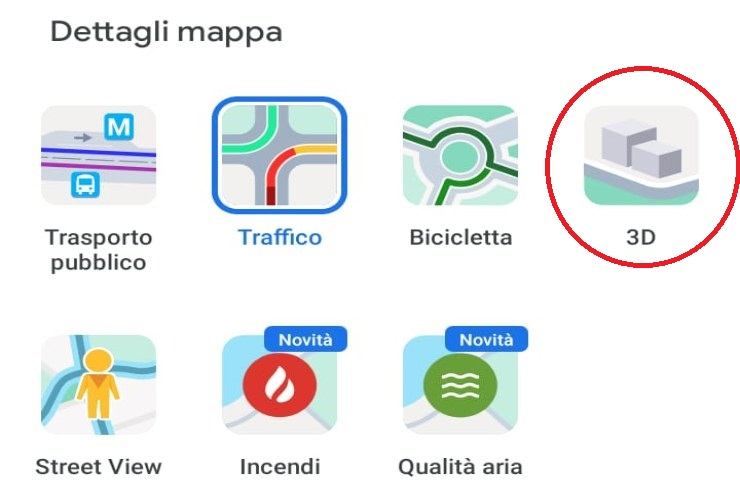
Per vedere Google Maps in 3D non bisogna far altro che avviare l’applicazione sul nostro dispositivo Android (attualmente su iOS la visualizzazione tridimensionale della mappe stradale sembra non essere stata ancora implementata). Dopodiché dovremo cliccare in alto a destra l’icona con i fogli sovrapposti, che permette la scelta tra le diverse visualizzazioni della mappa e il tipo.
A questo punto si aprirà dal basso una finestrella: ci basterà toccare il riquadro 3D per evidenziarlo con il contorno blu. Successivamente clicchiamo sulla “x” in alto a destra per chiudere la scheda. Adesso dovremo impostare l’itinerario. Dovremo necessariamente impostare l’auto come mezzo di trasporto, visto che con altri mezzi la funzionalità in 3D non funziona. Potremo farlo selezionando il simbolo relativo all’auto nella riga a scorrimento orizzontale posizionata in alto.
Adesso avviamo la navigazione e per visualizzare la mappa in 3D aumentiamo lo zoom nel solito modo, allargando la mappa con due dita. Variamo poi l’angolo in maniera da non vederla dall’alto, sempre con due dita, facendole scorrere verticalmente sullo schermo. Adesso potremo vedere i palazzi costeggiare la strada: una vista però che insieme a un nuovo senso di profondità potrà produrre anche una certa confusione.
